windows优化大师如何自动拦截广告弹窗,在电脑上安装使用软件时,相信大家一定都遇到过软件弹广告的情况,这种情况非常的烦人,很影响我们正常电脑的使用。那么大家知道么,Windows优化大师软件是可以自动拦截广告弹窗的,那么具体的开启该功能的方法是什么呢,如果你也不清楚的话,现在就跟着极速下载小编一起来看看吧。
windows优化大师如何自动拦截广告弹窗
①启动电脑端的Windows优化大师软件,然后点击右上角的【三】图标,接着选择【设置中心】选项。
②然后,找到设置界面左侧列表中的【弹窗拦截】选项,点击它。
③接着,在右侧的界面中,找到【拦截提醒】选项下方的【自动拦截广告弹窗】功能,并勾选该功能即可。
介绍完了Windows优化大师自动拦截广告弹窗的具体方法后,那么Windows优化大师如何定期扫描电脑中有广告弹窗的软件呢,继续往下看吧。
windows优化大师如何定期扫描电脑中有广告弹窗的软件
①还是进入到软件的【设置中心】界面中,然后继续选择左侧列表中的【弹窗拦截】选项。
②接着,在右侧的界面中,找到【定期扫一扫】选项下方的【定期扫描电脑广告弹窗软件,提醒拦截】功能,然后勾选该功能即可。
以上,就是小编为大家总结的关于Windows优化大师自动拦截广告弹窗的方法以及定期扫描广告弹窗软件的内容介绍了。
小编推荐:



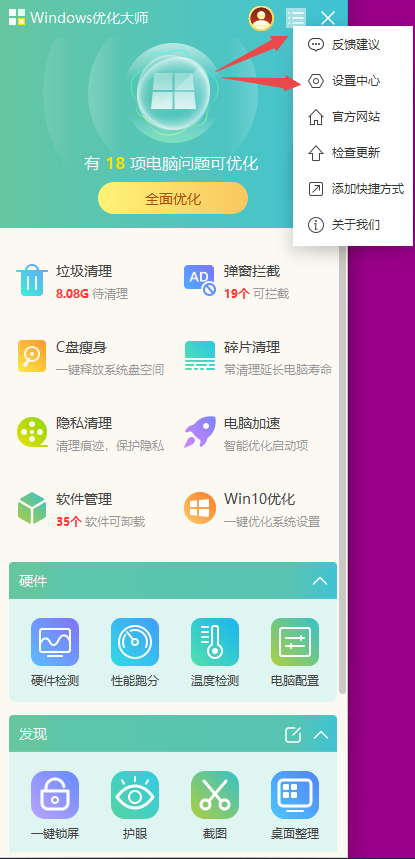












































































 X
X




